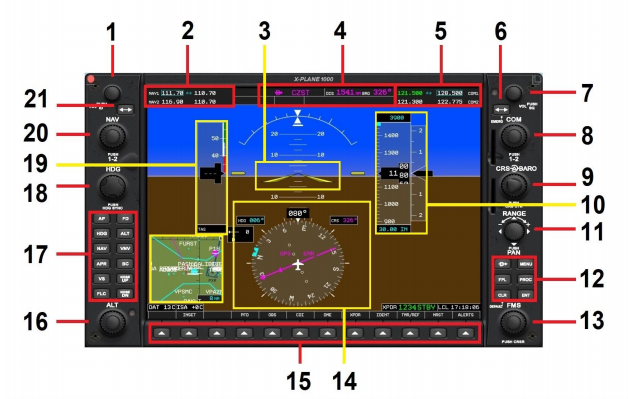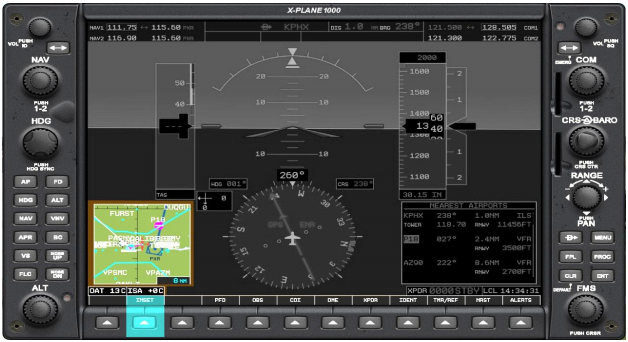1:: モールス信号のオーディオ識別子をトグルします。
選択したナビの無線周波数)をON/OFFします。注意事項 オフ」にトグルすると、モールスは次のサイクルで音声がカットされます。
2::表示パネルのこの領域には、アクティブとスタンバイ周波数を設定します。
右側がアクティブ周波数、左側がスタンバイ周波数です。
3::地平線に対する航空機の姿勢を表示します。
フライトディレクターモードでは、飛行機の姿勢を表示します。
4::表示パネルのこの領域には、次のような特徴があります。
飛行計画書のウェイポイントとその距離と現在位置からそのウェイポイントまでの方位を表示します。
5::表示パネルのこの領域には、アクティブとCOM1 と COM2 のスタンバイ周波数を設定します。アクティブ周波数は左側にあり、スタンバイ周波数は周波数は左側にあります。
6::アクティブ/スタンバイ COM1 または COM1 を切り替えます。
7::選択した COM ラジオのオーディオを切り替えます。
周波数のONとOFFを切り替えることができます。にトグルする場合は、以下の点に注意してください。Off」の場合、音声がカットされる前にメッセージが終了します。
8::このコントロールの中央をクリックするとアクティブ&スタンバイCOM」のCOM1とCOM2周波数」エリア外側と内側のロータリーコントロールを使用して
スタンバイコムの周波数値を変更する事が出来ます、又COM1とCOM2それぞれの周波数に対応しています。
9::外側のロータリーコントロールを使用して高度計を設定します。
大気圧を調整します。
内側のロータリーコントロールを使用して、CDI(コースHSIがVOR/LOCまたはVOR/LOCにある場合は、乖離指標)かGPS-OBS モードです。
内側のロータリーを押すと、選択したコースがリセットされベアリングまたはローカライザーのフロントコースに合わせて選択したナビゲーションソースが表示されます。
10::現在の高度、バロ最小基準を表示します。高度、自動操縦選択された高度、垂直速度と気圧計の設定を行います。
11::マップの範囲(ズームレベル)を調整するロータリーコントロールです。
ディスプレイ)に表示されます。時計回りに回すとズームアウト、反時計回りに回すとズームインします。中央部を押して、アクティブにするかパンニングを解除します。
12::ダイレクト・ツー・キー。へのダイレクトコースを確立するために使用されます。選択されたウェイポイント、またはマップ ポインターの位置。
FPL キー。フライトプラン ページを起動して、作成またはアクティブなフライトプランを編集します。CLR キー。エントリをキャンセルまたは消去します。クリックして HOLDこのキーを押すと、メインディスプレイからページがクリアされます。
MENU キー – コンテキスト駆動のオプションのメニューを表示します。
PROC キー – アプローチ、出発、およびフライトプランのウェイポイントに関連付けられた到着点を表示しENTキー で確定します。
13::このコントロールの中央をクリックすると、フライトが起動します。
プランカーソル(フライトプランページが表示されている場合)を使用してください。
フライトプランを見るときは、外側のロータリーを使って次または前のウェイポイントを選択します。内側のロータリーを回して新しいウェイポイントの入力を開始しウェイポイント識別子の各文字を変更します。ウェイポイント識別子の各文字を変更するには外側のロータリーを次のまたは前に移動します。
ウェイポイント識別子内の文字を指定します。
14::現在飛行中の(磁気)方位を表示します。
で使用されている調整可能な方位角バグもサポートしています。
オートパイロット(HDGモードの場合)と連動しており
コースインジケータープラン、またはVOR)。ベアリングポインターは、以下のようなこともできます。
15::コンテキスト駆動型のキー。これらのキーの機能はパイロットが行うアクションに依存しています。
16::オートパイロット選択高度を選択するために使用します。
高度計の上に表示されます)。オートパイロット選択された高度は、オートパイロットが特定のモードと操作、例えば高度保持や高度の捕捉を行い単位で外側のロータリーをインクリメントまたはデクリメントします。
1,000 フィート。内側のロータリーの増分または減分を100フィート単位で表示しています。
17::オートパイロットモード制御 – オートパイロットパネルを参照してください。
18::飛行方向の向きを変更するために使用されます。
このロータリーの中央をクリックすると、同期をとるために現在の見出しで見出しの位置をを修正します。
上側のノブを回してヘディングを時計回りに移動し奥側の位置で方向を反時計方向に回転移動させます。
19::対気速度をノットで表示します。
航空機の周り)に表示され数値ラベルは10ノット間隔で表示されます。
マイナーインクリメントは5ノット間隔で表示されます。
色分けされた速度範囲も表示されます。
機体によって異なります。色はフラップ動作範囲(白)、通常動作範囲
(緑)、注意範囲、超過しない速度(赤)となっています。
赤色の範囲は、以下のような対気速度の場合にも表示されます。
危険なほど低い。双発機では、VMCの赤マークと青のマークが表示されます。
20::このコントロールの中央をクリックするとアクティブ&スタンバイCOM」のCOM1とCOM2周波数」エリアで外側と内側のロータリーコントロールを使用してスタンバイナビの数値10進数部分それぞれの周波数に対応しています。
21::アクティブ/スタンバイ COM1 または COM1 を切り替えます(17)。
[PFD] Setting the COM1 and COM2 Frequencies/Channels
- COM ロータリーの CENTER をクリックして、COM1 または COM2 を選択します。
- COM Frequency Toggle Key をクリックして、スタンバイとアクティブな COM 周波数を入れ替えます。
- 3 時の位置または 9 時の位置で COM 外側のロータリーをクリックして、周波数 / チャンネルを増分 / 減分します。
数値部分をクリックします。 - COM インナーロータリーをクリックして、周波数 / チャンネルを増分 / 減分し小数点以下の部分を指定します。
- COM周波数トグルキーをクリックして、スタンバイとアクティブなCOM周波数/チャンネルを入れ替えます。
ナビロータリーのセンターをクリックして、NAV1、NAV2 のどちらかを選択します。
- 3 時または 9 時の位置にあるナビ外輪をクリックして、周波数-数値部分を増減させます。
- 3時位置または9時位置のNAV内回しをクリックして、10進数部分の周波数を増減させます。
- NAV周波数トグルキーをクリックして、スタンバイとアクティブなNAV周波数を入れ替えます。
[PFD] Setting the Altimeter (barometric pressure)
高度計は気圧の変化を測定するため、飛行開始時と定期的に校正する必要があります。
大きいツマミ又は小さいツマミで選択されている位置にある CRS/BARO アウターロータリーをクリックして、高度計を増減させ設定を行います。高度計の気圧設定は、高度目盛のすぐ下に表示されます。
[PFD] Setting the Altimeter (units)
高度計の気圧は、「水銀のインチ」(inHg)、またはヘクトパスカル(hPa)の2つの単位のうちの1つを使用しています。G1000システムは以下の機能を提供します。これらの単位のいずれかでの現在の大気圧の入力と表示のために、この関数を使用します。
PFD ソフトキーをクリックします。
- ALT UNIT ソフトキーをクリックします。
- INまたはHPAソフトキーをクリックして、希望のユニットを選択します。
- BACKソフトキー(2回)をクリックして、デフォルトのソフトキーオプションに戻ります。
[PFD] Setting the Transponder
トランスポンダ(XPDRと略されることもあります)は、航空交通管制を支援する電子機器で、以下のような航空機の位置を特定します。
レーダーでカバーされている範囲内でのトランスポンダの応答を示します。トランスポンダは、地上のレーダーによって「掃引」されたときに反応を示し、これはがATCのレーダー画面にハイライト表示されます。フライトに先立って、またはフライト中に、パイロットはトランスポンダ(「スコーク」)コードを入力します。航空機に割り当てられます。IFR(計器飛行規則)に従って飛行する場合は、ATCによって一意の(4桁の)コードが割り当てられます。飛行する場合
ビジュアルフライトルール(VFR)によると、一般的なコードが使用されており、これは問題の空域によって異なります。米国の空域ではVFRトランスポンダコードは1200です。
- XPDR ソフトキーをクリックします。
- STBY ソフトキーをクリックして、トランスポンダを「スタンバイ」モードにします。レーダーの質問には応答しません。
- ON ソフトキーをクリックして、トランスポンダを「オン」モードにします。
- ALTソフトキーをクリックして、高度をATCに報告します。
- VFRソフトキーをクリックして、トランスポンダコードを1200に設定します。
- コードソフトキーをクリックして、ATC が割り当てたトランスポンダーコードを手動で入力します。ソフトキー(0~7)を使用して、次のように入力します。希望のコードをクリックします。
- IDENT ソフトキーをクリックして、トランスポンダを「Ident」モードにします。これは一時的にATC上であなたの位置を強調表示します。
トランスポンダを前のモードに戻す前に、レーダー画面を表示します。 - デフォルトのソフトキーオプションに戻るには、BACK ソフトキーをクリックします(21)。
[PFD] Operating the Timer
G1000 PFDにはタイマーが内蔵されています、経過した飛行時間を知る事が出来ます。
TMR/REFソフトキーをクリックして、タイマーポップアップを起動します。
- ENTソフトキーをクリックしてタイマーを開始します。
- ENTソフトキー(2番目のインスタンス)をクリックしてタイマーを停止します。
- ENTソフトキー(3回目)をクリックして、タイマーをリセットします。
- また、3時または9時の位置でFMSロータリーをクリックして、カーソルを時間の上に置いてから、次の操作を行うこともできます。選択して、入力した時間からタイマーがゼロにカウントダウンするようにします。
- TMR/REF ソフトキーを再度クリックして、タイマーポップアップを非表示にします。
[PFD] Navigating to the Nearest Airport
- NRST ソフトキーをクリックして、「最寄りの空港」ポップアップを起動します。これは、最寄りの空港のリストが表示されます。
距離 (最も小さいものから最も大きいものまで) を指定します。デフォルトでは、リストの最初の空港(最も近い空港)が選択されます。 - 3時または9時の位置でFMSロータリーをクリックして、リストの次の空港または前の空港を選択します。例では
の場合、選択された空港はP18 / 050度 / 3.8海抜マイルです。 - 空港に関連付けられた管制塔またはCTAFの周波数を強調表示することで、ENTを押して
ボックスに入った COM 無線機のスタンバイ状態にします。 - Direct-To ソフトキーをクリックし、続いて ENT ソフトキーをクリックして、フライトプランの変更を受け入れます。
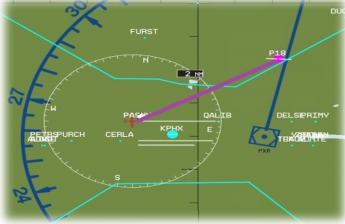
地図ページのマゼンタ線は現在地を結ぶ新しいアクティブレッグを使用して、希望する最寄りの空港のウェイポイントに移動します。
[PFD] Invoking the Inset Map
G1000 PFDには、メインディスプレイの左下に表示されるナビゲーションマップが内蔵されています。これは中央の航空機の現在位置を中心としたインセットマップを作成します。インセットマップの向きは常に「北上」です。
- INSET ソフトキーをクリックして、インセットマップを起動します。
- DCLTRソフトキーを1回、2回、または3回クリックして、希望する「デクラッタ」設定を行います。
- TOPOソフトキーをクリックして、地形情報の表示を切り替えます。
- TERRAIN ソフトキーをクリックして、地形警告の表示を切り替えます。
- OFFソフトキーをクリックして、「地図の挿入」をクリアします。
- BACK ソフトキーをクリックすると、デフォルトのソフトキーオプションに戻ります(24)。
VNAV 航法チュトリアル [MFD] Direct To(awaypoint) Autopilot Panel [PFD and MFD]
[PFD]Primary Flight Display [PFD]AUTOPILOT OPERATION [MFD] Flight Plans